sebelum membangun sebuah warnet ada beberapa ha yang harus anda siapkan sebelum mendirikan warnet tersebut :
koneksi (sebelum menyewa sebuah toko, andaharus memastikan dulu bahwa toko yang kita sewa memungkinkan untuk pemasangan koneksi internet. karena terkadang ada beberapa tempat yang tidak bisa masuk koneksi dengan berbagai macam alasan, baik line telpon sudah penuh dll)
salah satu alternatif yang saya pakai dalam koneksi adalah speedy. ini adalah daftar tarif speedy
Untuk daftar speedy secara online, klik link dibawah:
www.telkomspeedy.com
untuk warnet minimal koneksi yang digunakan adalah paket Games 1 MB
Tambah daya listrik/PLN. Sebagai ilustrasi, untuk membuat warnet 10 client ditambah 1 unit AC 1 PK, dibutuhkan daya paling tidak 3.500 watt. Klik link dibawah ini untuk penambahan daya secara Online.
PERUSAHAAN LISTRIK NEGARA
LOKASI
Pilihlah lokasi yang strategis, yg dekat dgn perumahan, dekat dengan sekolahan, kampus dan anak2 nongkrong.
Tidak mesti harus dipinggir jalan raya karena sewanya mungkin cukup tinggi,
Perhatikan wilayah sekitar, jika sudah banyak warnet & Game berdiri disitu, sebaiknya anda hindari lokasi tersebut, selain anda bisa mematikan bisnis tsb, anda juga dikhawatirkan tidak bisa berbalik modal.
Ada cukup lahan parkir, minimal parkir motor.
KOMPUTER.
Jika anda memilih komputer sebaiknya tanya kepada penjual bahwa komputer yang akan beli sesuai dengan spek yang diperlukan untuk warnet dan game on Line.
Contohnya:
Server dibagi menjadi 2 macam, yaitu server billing ( pencatatan waktu/biaya ) dan server untuk networking, manajemen bandwidth.
* Spesifikasi hardware Komputer Server untuk Billing System :
Prosesor Intel Dual Core (2.6 Ghz) TRAY
Mainboard ASUS P5 KPL AM-SE ( Astrindo )
Memory DDR2 V-gen 2 Gb
Harddisk 160 Gb Seagate/WDC/Maxtor/Samsung SATA/IDE
Keyboard + Mouse Simbadda
Casing Simbadda Sim-X/V 350w + 2 FAN CPU
LCD Monitor LG Wide Screen 18.5″
DVD-Room Samsung Lite on
- Harga per unit : Rp.3.700.000,-
- Harga per unit : Rp.3.700.000,-
* Spesifikasi hardware Komputer Server untuk Networking :
LINUX Server ( Ubuntu Server+Squid Proxy Server ) :
Prosesor Intel Dual Core (2.6 Ghz) TRAY
Mainboard ASUS P5 KPL AM-SE ( Astrindo )
Memory DDR2 V-gen 2 Gb
Harddisk 20 gb SCSI 2 buah ( 2nd dan tergantung stock )
Casing ATX E-Case + 2 FAN CPU
Ethernet/LAN Card tambahan 1 buah
Mikrotik OS :
Prosesor Intel Pentium 4 (2.4 Ghz) TRAY
Mainboard Amtron P4M945 LM4
Memory DDR2 V-gen 1 Gb
Harddisk Seagate/WDC/Maxtor 40Gb Type IDE
Casing ATX E-Case + 2 FAN CPU
Ethernet/LAN Card tambahan 1 buah
License Mikrotik OS Level 4
- Linux Server : Rp.2.600.000,-
- Mikrotik Server : Rp.2.300.000,-
Berikut paket dan harga komputer warnet game online beserta spek komputer rekomendasi dari kami.
* Spesifikasi hardware Komputer Client :
Dual Core (2.5 Ghz) TRAY
Mainboard ASUS P5 KPL AM-SE ( Astrindo )
Memory DDR2 V-gen 2 Gb PC 5300
Harddisk 160 Gb Seagate/WDC/Maxtor SATA
Keyboard + Mouse Simbadda
Casing Simbadda Sim-X 350w + 2 FAN CPU
LCD Monitor LG Wide Screen 18.5″
VGA PCI-Express Asus 512Mb DDR2 – 128Bit
- Harga per unit : Rp.4.300.000,-
Berikut beberapa macam paket komputer warnet beserta spek komputer rekomendasi dari kami.
* Spesifikasi hardware Komputer Client Type Murah Meriah:
Prosesor Intel P4 (1.8 Ghz) TRAY
Mainboard Amtron P4M945 LM4
Memory DDR2 1 Gb
Harddisk 160 Gb Seagate/WDC/Maxtor/Samsung SATA/IDE
Keyboard + Mouse Advance
Casing ATX E-Case
CRT Monitor 17″ K-View Flat
- Harga per unit : 2.200.000
- Harga per unit : Rp.2.200.000,-
* Spesifikasi hardware Komputer Client Type A:
Prosesor Intel P4 (2.4 Ghz) TRAY
Mainboard ASUS P5 KPL AM-SE ( Astrindo )
Memory DDR2 V-gen 1 Gb
Harddisk 160 Gb Seagate/WDC/Maxtor/Samsung SATA/IDE
Keyboard + Mouse Advance
Casing ATX E-Case
LCD Monitor LG Wide Screen 18.5″
- Harga per unit : 3.100.000
- Harga per unit : Rp.3.100.000,-
* Spesifikasi hardware Komputer Client Type B (Recommended):
Prosesor Intel P4 (2.8 Ghz) TRAY
Mainboard ASUS P5 KPL AM-SE ( Astrindo )
Memory DDR2 V-gen 1 Gb
Harddisk 160 Gb Seagate/WDC/Maxtor/Samsung SATA/IDE
Keyboard + Mouse Simbadda
Casing Simbadda Sim-X 350w
LCD Monitor LG Wide Screen 18.5″
- Harga per unit : 3.300.000
RUANGAN,
Selalu dingin, pakai AC yang Hemat Listrik,
Ruangan yang bersih dan nyaman.
Kursi memakai dudukan untuk tangan, dan sandaran bahu yang tinggi (Minimal kursi manager)
Jika warnet usahakan ada ruangan Privasi dengan pembatas (Partisi)




 apabila anda menemukan kasus yang rusaknya seperti ini mungkin pengalaman anda setelah membaca tulisan ini bisa membantu
apabila anda menemukan kasus yang rusaknya seperti ini mungkin pengalaman anda setelah membaca tulisan ini bisa membantu Ssh-client dapat berjalan di windows dengan menggunakan program tambahan putty.
Ssh-client dapat berjalan di windows dengan menggunakan program tambahan putty. Slackware merupakan sistem operasi yang dibuat oleh Patrick Volkerding dari Slackware Linux, Inc. Slackware merupakan salah satu distro awal, dan merupakan yang tertua yang masih dikelola. Tujuan utama Slackware adalah stabilitas dan kemudahan desain, serta menjadi distribusi Linux yang paling mirip Unix.
Slackware merupakan sistem operasi yang dibuat oleh Patrick Volkerding dari Slackware Linux, Inc. Slackware merupakan salah satu distro awal, dan merupakan yang tertua yang masih dikelola. Tujuan utama Slackware adalah stabilitas dan kemudahan desain, serta menjadi distribusi Linux yang paling mirip Unix.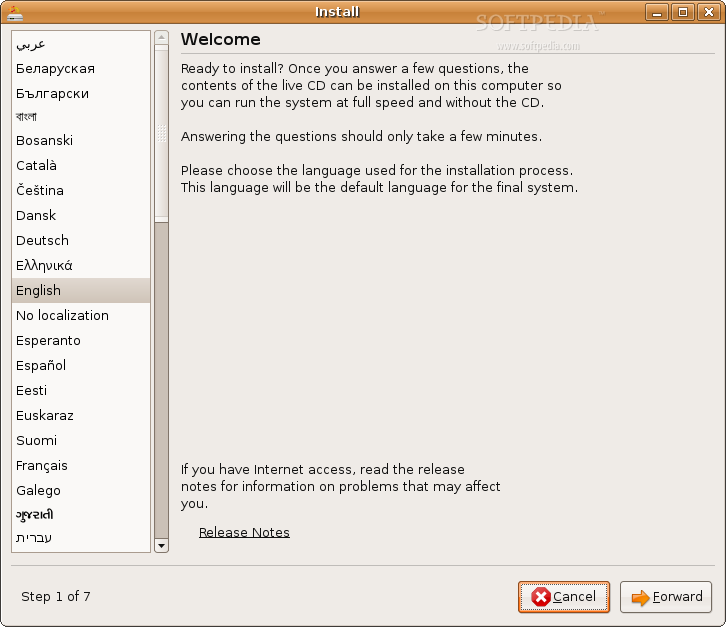
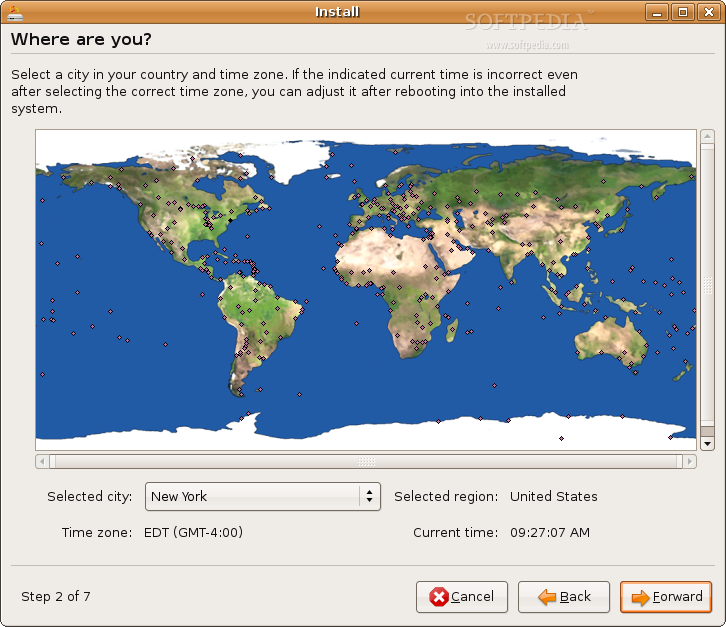
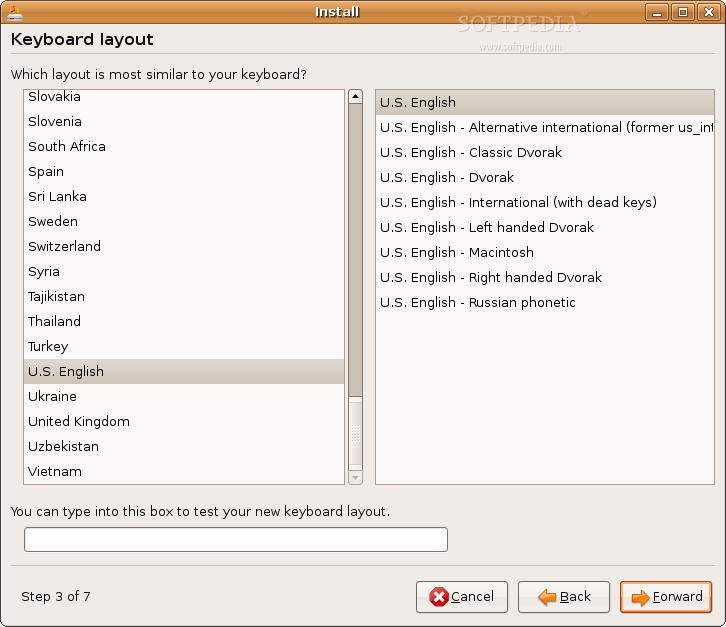 pilihlah layout keyboard anda (pilihan default adalahUS-English), tekan forward untuk melanjutkan proses instalasi.
pilihlah layout keyboard anda (pilihan default adalahUS-English), tekan forward untuk melanjutkan proses instalasi.
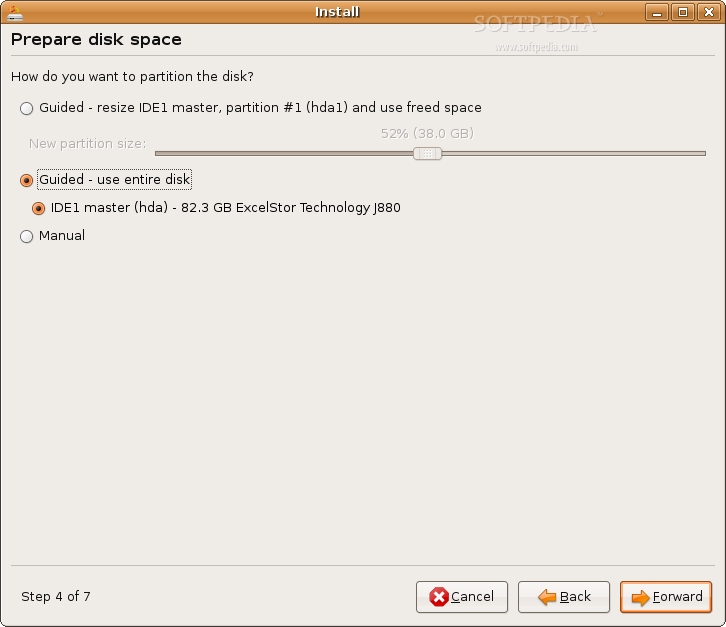
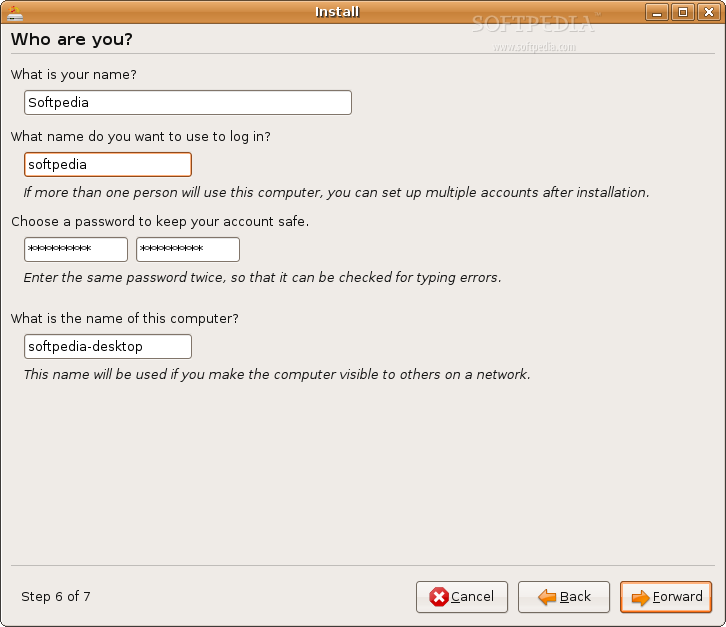
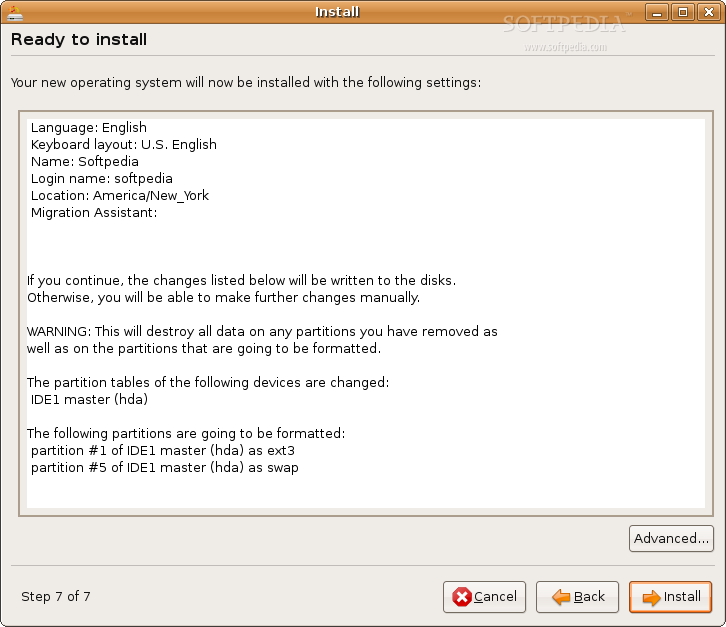
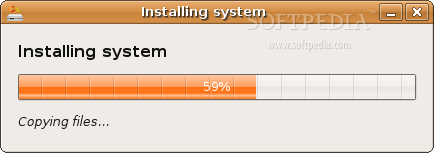
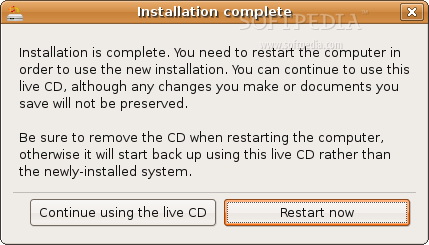
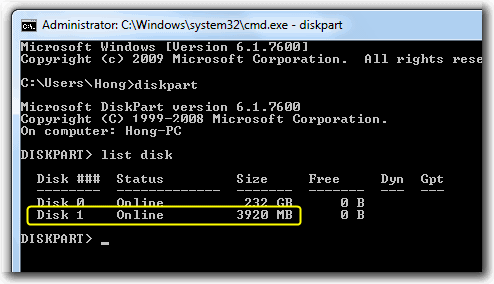
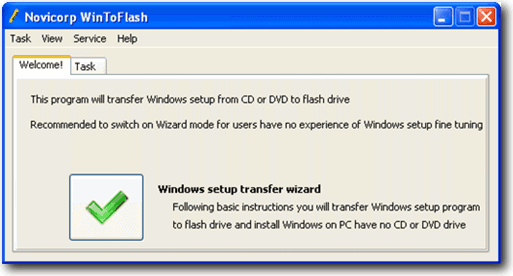


 atau
atau 
 (CheatEngine v5.5)
(CheatEngine v5.5)




0 comments:
Post a Comment